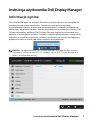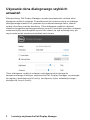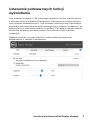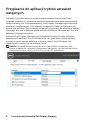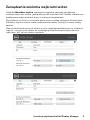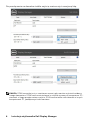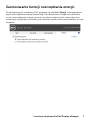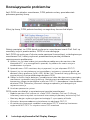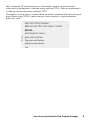Instrukcja użytkownika Dell Display Manager 1
Instrukcja użytkownika Dell Display Manager
Informacje ogólne
Dell Display Manager to aplikacja Windows wykorzystywana do zarządzania
monitorem lub grupą monitorów. Umożliwia ona ręczną regulację
wyświetlanego obrazu, przypisanie automatycznych ustawień, zarządzanie
zasilaniem, obracanie obrazu i inne funkcje dotyczące wybranych modeli Dell.
Po zainstalowaniu, aplikacja Dell Display Manager będzie uruchamiana przy
każdym uruchomieniu systemu i umieści na pasku powiadomień swoją ikonę.
Informacje o podłączonych do systemu monitorach są zawsze dostępne po
przemieszczeniu kursora nad ikonę na pasku powiadomień.
UWAGA: Oprogramowanie Dell Display Manager wymaga do komunikacji z
monitorem użycia kanału DDC/CI. Upewnij się, że DDC/CI jest dostępne w
menu, jak pokazano poniżej.

2 Instrukcja użytkownika Dell Display Manager
Używanie okna dialogowego szybkich
ustawień
Kliknięcie ikony Dell Display Manager na pasku powiadomień, otwiera okno
dialogowe szybkich ustawień. Po podłączeniu do systemu więcej niż jednego
obsługiwanego modelu Dell, poprzez użycie dostarczonego menu, można
wybrać określony monitor docelowy. Okno dialogowe szybkich ustawień,
umożliwia wygodną regulację poziomów jasności i kontrastu monitora, wstępnie
ustawione tryby można wybrać ręcznie lub ustawić na tryb automatyczny, po
czym może zostać zmieniona rozdzielczość ekranu.
Okno dialogowe szybkich ustawień udostępnia także dostęp do
zaawansowanego interfejsu użytkownika Dell Display Manager, używanego
do regulacji podstawowych funkcji, konfiguracji trybu automatycznego i
dostępu do innych funkcji.

Instrukcja użytkownika Dell Display Manager 3
Ustawienie podstawowych funkcji
wyświetlania
Tryb ustawień wstępnych dla wybranego monitora, można wybrać ręcznie
z użyciem menu w zakładce Podstawowe. Alternatywnie, można włączyć
tryb ustawień automatycznych. Tryb ustawień automatycznych powoduje
automatyczne zastosowanie preferowanego trybu ustawień wstępnych, po
uaktywnieniu w monitorze niektórych aplikacji. Po każdej zmianie ustawień,
komunikat ekranowy pokazuje przez chwilę aktualny tryb ustawień
wstępnych.
Wybrane kontrast i jasność monitora, można także wyregulować
bezpośrednio z zakładki Podstawowe.

4 Instrukcja użytkownika Dell Display Manager
Przypisanie do aplikacji trybów ustawień
wstępnych
Zakładka Tryb automatyczny umożliwia powiązanie określonego Trybu
ustawień wstępnych z określoną aplikacja i automatyczne jego zastosowanie.
Kiedy włączony jest Tryb automatyczny, Dell Display Manager automatycznie
przełączy na odpowiedni Tryb ustawień wstępnych, kiedy uruchamiana jest
powiązana aplikacja. Tryb ustawień wstępnych przypisany do określonej aplikacji,
może być taki sam w każdym podłączonym monitorze lub może być inny dla
każdego kolejnego monitora.
Aplikacja Dell Display Manager jest wstępnie skonfigurowana dla wielu
popularnych aplikacji. W celu dodania do listy powiązań nowej aplikacji
wystarczy przeciągnąć aplikację z ekranu, menu Start Windows lub
skądkolwiek i upuścić ją na bieżącej liście.
UWAGA: Nie będą skuteczne przypisania trybu ustawień wstępnych dla
plików wsadowych, skryptów i programów ładujących, jak również dla plików
niewykonywalnych, takich jak archiwa zip lub pliki spakowane.

Instrukcja użytkownika Dell Display Manager 5
Zarządzanie wieloma wejściami wideo
Zakładka Menedżer wejścia udostępnia wygodne sposoby zarządzania
wieloma wejściami wideo, podłączonymi do monitora Dell. Bardzo ułatwia ona
przełączanie wejść podczas pracy z wieloma komputerami.
Wyświetlone na liście są wszystkie porty wejścia wideo dostępne dla monitora.
Każdemu wejściu można nadać preferowaną nazwę. Po edycji zmiany należy
zapisać.
Można zdefiniować przycisk skrótu w celu szybkiego przełączenia na ulubione
wejście i inny przycisk skrótu do szybkiego przełączenia pomiędzy dwoma
wejściami, jeśli są one często używane.

6 Instrukcja użytkownika Dell Display Manager
Do przełączenia na dowolne źródło wejścia, można użyć rozwijaną listę.
UWAGA: DDM komunikuje się z monitorem nawet, gdy monitor wyświetla wideo z
innego komputera. DDM można zainstalować w często używanym komputerze PC i
sterować z niego przełączaniem wejścia. DDM można także zainstalować w innych
komputerach PC, podłączonych do monitora.

Instrukcja użytkownika Dell Display Manager 7
Zastosowanie funkcji oszczędzania energii
W obsługiwanych modelach Dell znajduje się zakładka Opcje, udostępniająca
opcje oszczędzania energii PowerNap. Po uaktywnieniu wygaszacza ekranu
w celu oszczędzania energii, jasność monitora może zostać automatycznie
ustawiona na poziom minimalny lub monitor może zostać przestawiony w tryb
uśpienia.

8 Instrukcja użytkownika Dell Display Manager
Rozwiązywanie problemów
Jeśli DDM nie działa z monitorem, DDM pokaże na tacy powiadomień
pokazaną poniżej ikonę.
Kliknij tę ikonę, DDM pokaże bardziej szczegółowy komunikat błędu.
Należy pamiętać, że DDM działa wyłącznie z monitorami marki Dell. Jeśli są
monitory innych producentów, DDM ich nie obsługuje.
Jeśli DDM nie wykrywa i/lub nie może nawiązać komunikacji z obsługiwanym
monitorem Dell, należy wykonać przedstawione poniżej działania
rozwiązywania problemów:
1. Upewnij się, że kabel wideo jest prawidłowo podłączony do monitora i do
komputera PC, a w szczególności sprawdź, czy dobrze na swoim miejscu
zamocowane są złącza.
2. Sprawdź menu OSD monitora, aby się upewnić, że jest włączone DDC/CI.
3. Upewnij się, że zainstalowany jest prawidłowy i najnowszy sterownik grafiki od
dostawcy karty graficznej (Intel, AMD, NVidia, itd.). Sterownik karty graficznej jest
często przyczyną nieprawidłowego działania DDM.
4. Odłącz wszelkie stacje dokujące i przedłużacze kabla albo konwertery pomiędzy
monitorem i gniazdem karty graficznej. Niektóre tanie przedłużacze, huby lub
konwertery mogą nie obsługiwać właściwie DDC/CI i powodować nieprawidłowe
działanie DDM. Zaktualizuj sterownik takiego urządzenia, jeśli dostępna jest
najnowsza wersja.
5. Uruchom ponownie system.
DDM może nie działać z wymienionymi poniżej monitorami:
• Modele monitora Dell starsze niż z roku 2013 i monitory Dell serii D. Więcej
informacji można uzyskać na stronach internetowych pomocy technicznej Dell
• Monitory do gier wykorzystujące technologię G-sync opartą o Nvidia
• Wirtualne i bezprzewodowe wyświetlacze nie obsługują DDC/CI
• W niektórych wczesnych modelach monitorów DP 1.2, może być konieczne
wyłączenie MST/DP 1.2 z użyciem menu OSD monitora

Instrukcja użytkownika Dell Display Manager 9
Jeśli komputer PC jest połączony z Internetem, pojawi się komunikat z
informacją o dostępności nowszej wersji aplikacji DDM. Zaleca się pobranie i
instalację najnowszej wersji aplikacji DDM.
Dostępność nowej wersji, można także sprawdzić poprzez kliknięcie prawym
przyciskiem ikony DDM z jednoczesnym naciśnięciem i przytrzymaniem
przycisku ‘shift’.
-
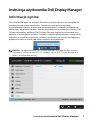 1
1
-
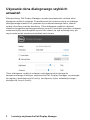 2
2
-
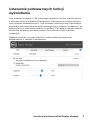 3
3
-
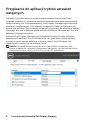 4
4
-
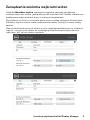 5
5
-
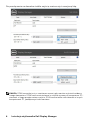 6
6
-
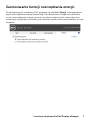 7
7
-
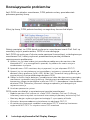 8
8
-
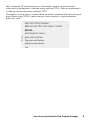 9
9
Dell E2318H instrukcja
- Typ
- instrukcja